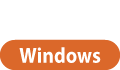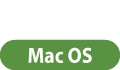Sende PC-fakser
Denne delen beskriver den grunnleggende flyten for sending av PC-fakser fra en datamaskin.
1
Åpne et dokument og vis skjermen for utskrift.
2
Velg maskinen, og klikk på [Skriv ut] eller [OK].

3
Klikk på [Oppgi mål]-fanen, og spesifiser kommunikasjonsmodusen og faksnummeret du bruker.
[* Kommunikasjonsmodus]: Sørg for at [G3] er valgt.
[* Faksnummer/URL]: Sørg for at [Faksnummer] er valgt.
[* Faksnummer]: Angi et faksnummer.
Hvis du må angi et nummer for å ringe en ekstern linje, klikker du på [Detaljerte innstillinger]  [Legg til prefiks for linje ut i G3/IP-faksnummer], og angir et faksnummer i [G3] tekstboksen.
[Legg til prefiks for linje ut i G3/IP-faksnummer], og angir et faksnummer i [G3] tekstboksen.
 [Legg til prefiks for linje ut i G3/IP-faksnummer], og angir et faksnummer i [G3] tekstboksen.
[Legg til prefiks for linje ut i G3/IP-faksnummer], og angir et faksnummer i [G3] tekstboksen. 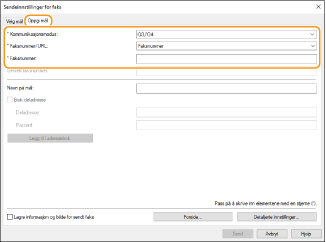

Hvis [Bekreft faksnummer/URL ved angivelse av mål] er angitt i dialogboksen [Sikkerhetsinnstillinger], angir du det spesifiserte faksnummeret i [Bekreft faksnummer]. Hvis du vil ha mer informasjon, kan du se Hjelp for faksdriver.
4
Klikk på [Send].
Sendingen starter.
For å avbryte sending, dobbeltklikker du på skriverikonet som vises i oppgaveskuffen på skrivebordet, velger filen du vil avbryte og klikker på [Document]  [Cancel]
[Cancel]  [Ja]. Hvis ikonet ikke vises, kan du avbryte fra maskinens kontrollpanel. Kontrollere status og logg for sendte og mottatte dokumenter
[Ja]. Hvis ikonet ikke vises, kan du avbryte fra maskinens kontrollpanel. Kontrollere status og logg for sendte og mottatte dokumenter
 [Cancel]
[Cancel]  [Ja]. Hvis ikonet ikke vises, kan du avbryte fra maskinens kontrollpanel. Kontrollere status og logg for sendte og mottatte dokumenter
[Ja]. Hvis ikonet ikke vises, kan du avbryte fra maskinens kontrollpanel. Kontrollere status og logg for sendte og mottatte dokumenter |
Når inntastingsskjermen for avdelings-ID-en og passordet eller brukernavnet og passordet visesAngi avdelings-ID-en og passordet eller brukernavnet og passordet. |
1
Åpne et dokument og vis skjermen for utskrift.
2
Velg maskinen og klikk på [Show Details].
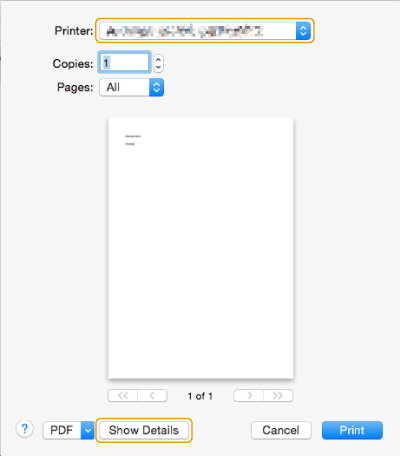
3
Klikk på [General Settings].
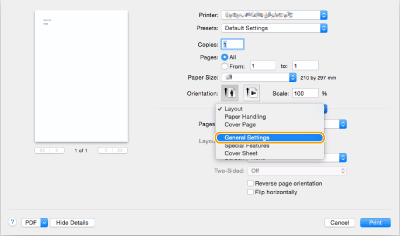
4
Klikk på [Add Destination].
5
Angi destinasjonsnavnet i [Destination Name] og faksnummeret i [Fax Number], og klikk deretter på [Add]  [Cancel].
[Cancel].
 [Cancel].
[Cancel].Hvis du trenger å spesifisere et nummer for å nå en ekstern linje, klikker du på [Outside Dialing Prefix]  [Settings] på [Special Features]-panelet, og angi deretter nummeret.
[Settings] på [Special Features]-panelet, og angi deretter nummeret.
 [Settings] på [Special Features]-panelet, og angi deretter nummeret.
[Settings] på [Special Features]-panelet, og angi deretter nummeret.6
Klikk på [Print].
Sendingen starter.
For å avbryte sending klikker du på skriverikonet som vises i dokken, velger filen du vil avbryte  klikker på [Delete] eller
klikker på [Delete] eller  . Hvis ikonet ikke vises, kan du avbryte fra maskinens kontrollpanel. Kontrollere status og logg for sendte og mottatte dokumenter
. Hvis ikonet ikke vises, kan du avbryte fra maskinens kontrollpanel. Kontrollere status og logg for sendte og mottatte dokumenter
 klikker på [Delete] eller
klikker på [Delete] eller  . Hvis ikonet ikke vises, kan du avbryte fra maskinens kontrollpanel. Kontrollere status og logg for sendte og mottatte dokumenter
. Hvis ikonet ikke vises, kan du avbryte fra maskinens kontrollpanel. Kontrollere status og logg for sendte og mottatte dokumenter |
Når skjermbildet for avdelings-ID og passord visesAngi avdelings-IDen og passordet. |